MasterCAM铣削编程综合实例
- 格式:doc
- 大小:13.17 MB
- 文档页数:19
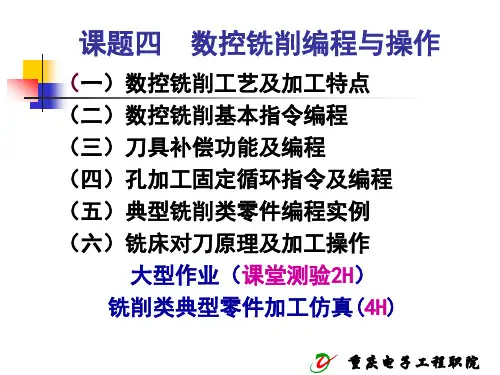

《现代制造技术》课程读书报告目录一.现代制造技术或先进制造技术的国内外发展现状及发展趋势(一).先进机械制造技术的发展现状(二)、我国先进机械制造技术的发展趋势二.现代制造技术或先进制造技术主要包含的技术三.参考文献四.车削加工实例1.建模2.刀具参数设定3.加工仿真五.铣削加工实例(一).二维铣削实例1.建模2.刀具参数设定3.加工仿真(二).实体铣削实例1.导入三维模型2.刀具参数设定3.加工仿真一.现代制造技术或先进制造技术的国内外发展现状及发展趋势(一).先进机械制造技术的发展现状近年来,我国的制造业不断采用先进制造技术,但与工业发达国家相比,仍然存在一个阶段的整体上的差距。
1 制度落后工业发达国家广泛采用计算机管理,重视组织和管理体制、生产模式的更新发展,推动了准时生产、敏捷制造、精益生产、并行工程等新的管理思想和技术。
我国只有少数大型企业局部采用了计算机辅助管理。
多数小型企业仍处于经验管理阶段。
2 设计方法落后工业发达国家不断更新设计数据和准则。
采用新的设计方法,广泛采用计算机辅助设计技术(CAD/CAM),大型企业开始无图纸的设计和生产。
我国采用CAD/CAM技术的比例较低。
3 制造工艺落后工业发达国家较广泛的采用高精密加工、精细加工、微细加工、微型机械和微米,纳米技术、激光加工技术、电磁加工技术、超塑加工技术以及复合加工技术等新型加工方法。
我国普及率不高,尚在开发、掌握之中。
4 自动化程度低工业发达国家普遍采用数控机床、加工中心及柔性制造单元、柔性制造系统、计算机集成制造系统,实现了柔性自动化、知识智能化、集成化。
我国尚处在单机自动化、刚性自动化阶段,柔性制造单元和系统仅在少数企业使用。
5 管理方面工业发达国家广泛采用计算机管理,重视组织和管理体制、生产模式的更新发展,推出了准时生产、敏捷制造、精益生产、并行工程等新的管理思想和技术。
我国只有少数大型企业局部采用了计算机辅助管理,多数小型企业仍处于经验管理阶段。

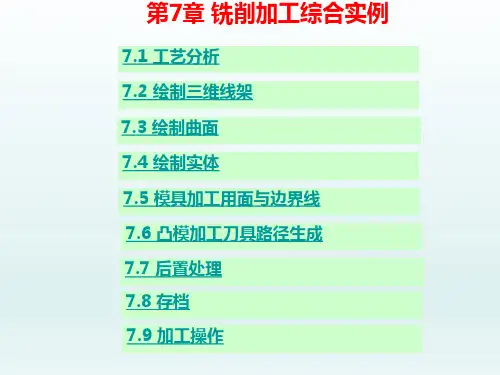
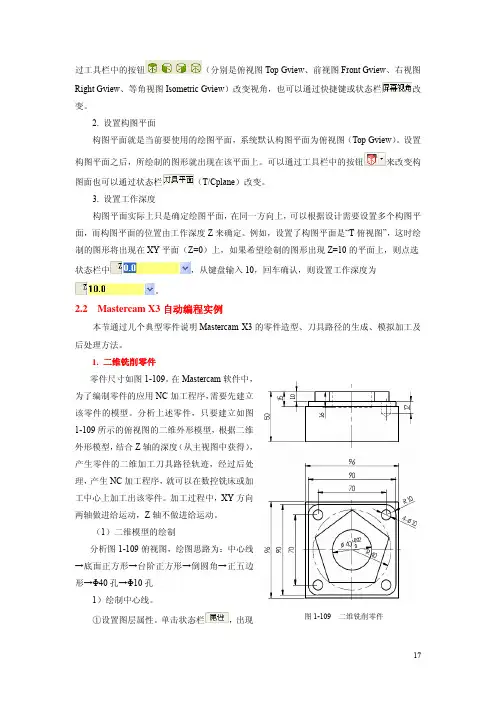
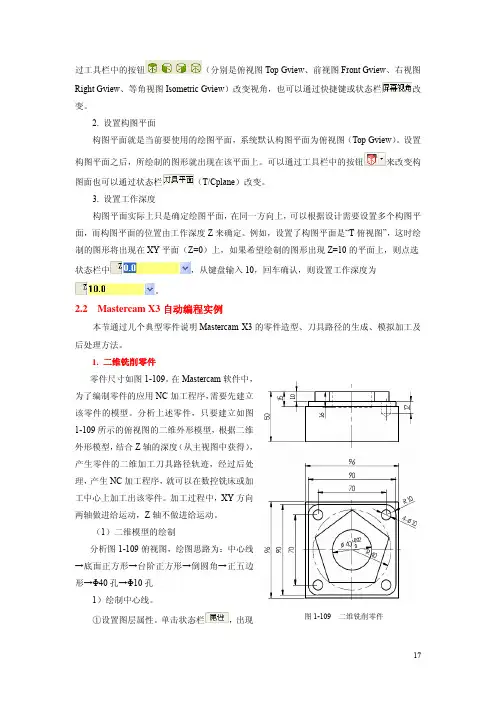
![MasterCAM的车削编程实例[资料]](https://uimg.taocdn.com/a75ff1f29a89680203d8ce2f0066f5335a81678a.webp)
第一节Master CAM的车削编程在本节中将通过图9-5所示零件介绍Master CAM的车端面、粗车、精车、切槽、螺纹切削、钻孔和截断车削过程。
图9-5一、生成端面加工刀具路径(一)设置工件。
1.Main Menu→Toolpaths→Job setup系统弹出如图9-6所示对话框。
图9-6(1)通过Tool Offsets设置刀具偏移。
(2)通过Feed Calculation设置工件材料。
(3)通过Toopath Configuration设置刀具路径参数。
(4)通过Post Processor设置后置处理程序。
2.选择Boundaries设置工件毛坯。
见图9-7对话框。
图9-7(1)通过Stock项目设置工件毛坯大小。
选择Parameters→Take from 2 point设置毛坯的左下角点为(-100,-310),右上角点为(100,10),生成虚线如图9-8所示的毛坯。
(2)通过Tailstock尾座顶尖的参数。
(3)通过Chuck设置卡盘的参数。
(4)通过Steady rest设置辅助支撑的参数。
图9-8(5)选择Ok,工件设置完成。
(二)生成车端面刀具路径1.Main Menu→Toolpaths→Face系统弹出如图9-9所示的对话框。
2.在Tool parameters参数对话框中选择刀具,并设置其他参数。
3.选择对话框中的Face parameters标签,并设置参数。
见图9-10所示。
Face parameters 选项中各参数的含义如下:(1)Entry amountEntry amount输入框用于输入刀具开始进刀时距工件表面的距离(2)Roughstepover当选中Roughstepover输入框前面的复选框时,按该输入框设置的进刀量生成端面车削粗车刀具路径。
(3)Finish stepover当选中Fini9hstepover输入框前面的复选框时,按该输入框设置的进刀量生成端面车削精车刀具路径。
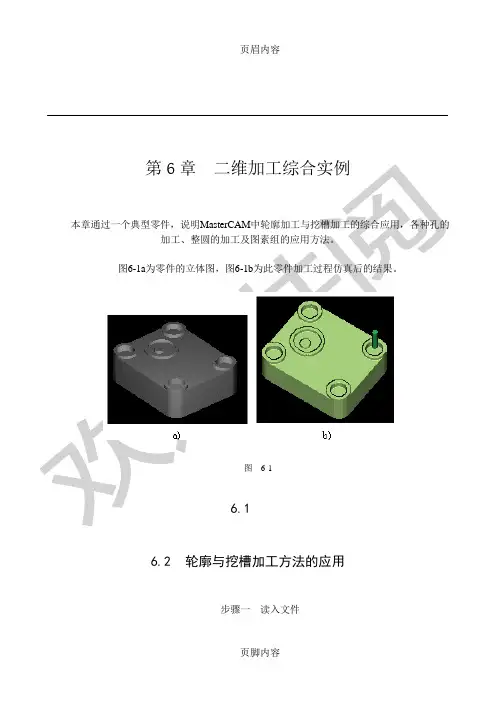
6.2轮廓与挖槽加工方法的应用步骤一读入文件文件名为:Ch6_1_1.MC9该文件中存储的零件图形如图6-2所示。
按照2.2节的轮廓加工步骤进行操作,其中需要设置的主要内容如下:1. 串接的图形如图6-5所示,箭头的方向为串接的方向,箭头的尾端为串接的起始点;图6-6图 6-95. 深度切削方向“分层深度切削”对话框设置如图6-8所示;图 6-113.“挖槽加工参数”对话框设置如图6-11所示;4.“表面(Facing)”对话框设置如图6-12所示;5.深度切削方向“分层切削”对话框设置如图6-13所示;6.“粗/精加工参数”对话框设置如图6-14所示;图6-175.“粗/精加工参数”对话框设置如图6-18所示;6.零件上表面具有岛屿的挖槽粗加工仿真结果如图6-19所示。
步骤六零件上表面具有岛屿的挖槽(Remachining)重加工按照3.5节的挖槽重加工步骤进行操作,其中需要设置的主要内容如下:1. 串接的图形如图6-16所示;图6-18(2)轮廓加工深度(Depth…):-10图6-22 图6-23 图6-24 5.零件上表面4个圆凸台的轮廓加工仿真结果如图6-24所示。
步骤八带有一个圆岛屿的挖槽(Standard)加工当加工只有一个岛屿时,一般采用摩孚螺旋(Morph Spiral)刀具路径,但是串接两个轮廓外形时,注意刀具路径起始点的一致性,如本例中,串接起始点如图6-25所示,被串接的两个圆的起始点都在圆的下部同一位置,串接的方向也相同。
为了使串接起始点一致,经常使用打断的编辑方法。
图6-265.“粗/精加工参数”对话框设置如图6-27所示;图6-287.带有一个圆岛屿的挖槽加工仿真结果如图6-29所示。
步骤二组的建立方法1. 用鼠标单击辅助菜单区的“组(Groups)”按钮,进入组设置对话框,如图6-30所示;2. 用鼠标单击图6-30中的“新建(New…)”按钮,通过键盘输入新建的组名:Drilled Hole Dia. 5,并拾取如图6-2中的中间圆凸台上的12个直径为5mm的圆,单击主菜单区中的“Done”,结束图素选择,则得到图6-31,新建的组名Drilled Hole Dia. 5位于对话框中;图6-32 图6-334. 用鼠标单击图6-31中的“OK”按钮,结束组的创建操作。

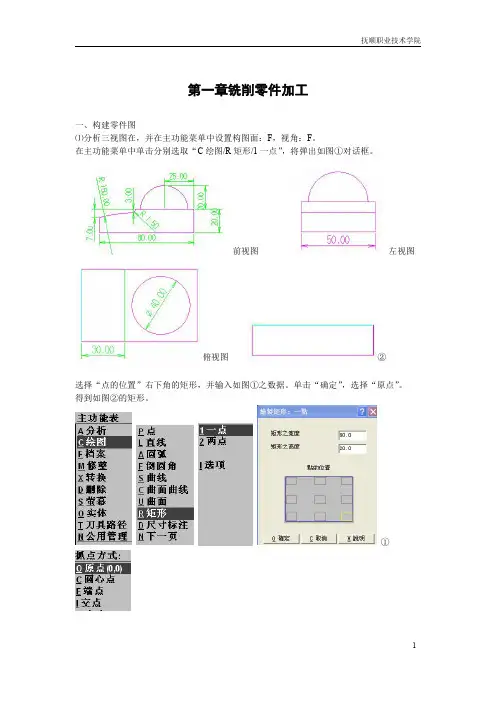
第一章铣削零件加工一、构建零件图⑴分析三视图在,并在主功能菜单中设置构图面:F,视角:F。
在主功能菜单中单击分别选取“C绘图/R矩形/1一点”,将弹出如图①对话框。
前视图左视图俯视图②选择“点的位置”右下角的矩形,并输入如图①之数据。
单击“确定”,选择“原点”。
得到如图②的矩形。
①在主功能表中选择“X转换/O单体补正”,在弹出的对话框中选择,并输入如图③中所示的数据。
之后单击“O确定”按钮。
在图②中用鼠标选择上部的水平线,并向下方点击鼠标左键。
结果如图④所示:③④同理:可将最上部水平线偏移距离为7,将左端铅垂线向右偏移距离30。
结果如下图:在主功能表中选择“C绘图/F倒圆角/R圆角半径”,在提示栏中输入半径1.5,回车后选择要倒圆角的两条直线。
对其修剪后如右上图所示。
返回主功能表选择“C绘图/A圆弧/E两点圆弧/E端点”,选择右上图两端点,并在提示栏中输入半径150。
用鼠标单击要保留的圆弧,结果如下图所示:(2)产生实体返回主功能表选择“O实体/E挤出/C串连”,选择上图图素后单击“D执行”、“D执行”。
输入指定延伸距离50,单击“O确定”将产生实体如右下图所示返回主功能表选择“O实体/N下一页/P基本实体/S圆球/R半径”,在提示栏中输入半径20,回车后选择“P基准点”,并输入坐标(-25,-25,20)回车后单击“D执行”。
产生如下实体。
返回主功能表选择“O实体/B布林运算/A结合/S实体主体Y”,选择两个实体后单击“D执行”。
在主功能菜单中单击分别选取“C绘图/R矩形/1一点”,将弹出如图⑥对话框。
选择“点的位置”右下角的矩形,并输入如图⑥之数据。
单击“确定”,输入坐标(-5,-5)。
回车后,结果如右下图⑤所示.⑤⑥二、产生刀具路径1、挖槽粗加工(1)在主功能菜单中设置构图面:T,视角:I(2)选择加工曲面在主功能菜单中单击“T刀具路径/U曲面加工/R粗加工/K挖槽粗加工/S实体”,出现实体菜单。
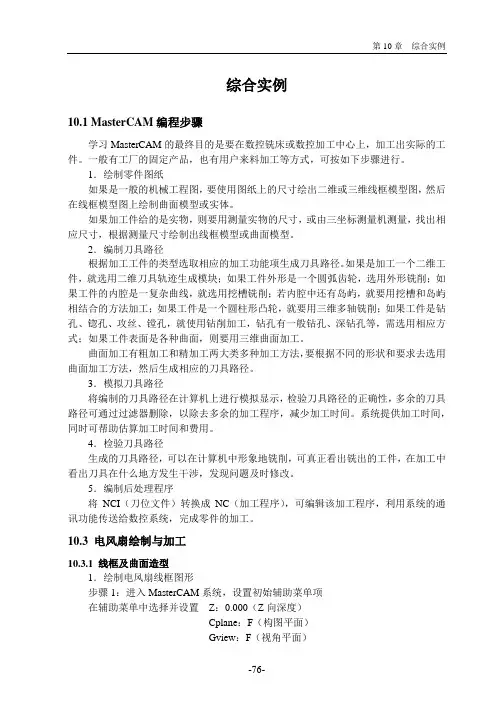
综合实例10.1 MasterCAM编程步骤学习MasterCAM的最终目的是要在数控铣床或数控加工中心上,加工出实际的工件。
一般有工厂的固定产品,也有用户来料加工等方式,可按如下步骤进行。
1.绘制零件图纸如果是一般的机械工程图,要使用图纸上的尺寸绘出二维或三维线框模型图,然后在线框模型图上绘制曲面模型或实体。
如果加工件给的是实物,则要用测量实物的尺寸,或由三坐标测量机测量,找出相应尺寸,根据测量尺寸绘制出线框模型或曲面模型。
2.编制刀具路径根据加工工件的类型选取相应的加工功能项生成刀具路径。
如果是加工一个二维工件,就选用二维刀具轨迹生成模块;如果工件外形是一个圆弧齿轮,选用外形铣削;如果工件的内腔是一复杂曲线,就选用挖槽铣削;若内腔中还有岛屿,就要用挖槽和岛屿相结合的方法加工;如果工件是一个圆柱形凸轮,就要用三维多轴铣削;如果工件是钻孔、锪孔、攻丝、镗孔,就使用钻削加工,钻孔有一般钻孔、深钻孔等,需选用相应方式;如果工件表面是各种曲面,则要用三维曲面加工。
曲面加工有粗加工和精加工两大类多种加工方法,要根据不同的形状和要求去选用曲面加工方法,然后生成相应的刀具路径。
3.模拟刀具路径将编制的刀具路径在计算机上进行模拟显示,检验刀具路径的正确性,多余的刀具路径可通过过滤器删除,以除去多余的加工程序,减少加工时间。
系统提供加工时间,同时可帮助估算加工时间和费用。
4.检验刀具路径生成的刀具路径,可以在计算机中形象地铣削,可真正看出铣出的工件,在加工中看出刀具在什么地方发生干涉,发现问题及时修改。
5.编制后处理程序将NCI(刀位文件)转换成NC(加工程序),可编辑该加工程序,利用系统的通讯功能传送给数控系统,完成零件的加工。
10.3 电风扇绘制与加工10.3.1 线框及曲面造型1.绘制电风扇线框图形步骤1:进入MasterCAM系统,设置初始辅助菜单项在辅助菜单中选择并设置Z:0.000(Z向深度)Cplane:F(构图平面)Gview:F(视角平面)步骤2:绘制直线⑴选择Main Menu/Create/Line/Multi在提示区输入Specify endpoint 1:0,10 ↙Specify endpoint 2:6.25,10 ↙Specify endpoint 3:6.25,0 ↙Specify endpoint 4:6.25,0 ↙按ESC键,结束画线操作。
实训七铣削零件编程实例一. 实训目的1.能够正确地对零件进行数控铣削工艺分析。
2.通过对复杂轴类零件的加工,掌握数控车床的编程技巧。
二、编程实例1、数控铣床编程实例1编制图7-1中矩形的内轮廓,圆的外轮廓数控加工程序,要求使用刀补,铣刀直径10mm,一次下刀8mm。
图7-11.首先根据图纸要求按先主后次的加工原则,确定工艺路线(1)下刀。
(2)加工矩形的内轮廓。
(3)加工圆的外轮廓,提刀。
2.选择刀具,对刀,确定工件原点根据加工要求需选用1把键槽铣刀,直径10mm, 刀补在面板上输入。
用随机对刀法确定工件原点。
3.确定切削用量主轴转速 1000rpm, 进给速度150mm/min。
4.编制加工程序N10 G92 X0 Y0 Z40 确定工件原点,此时工件原点在刀位点下方40mm处N20 M03 S1000 主轴正转N30 G00 X-50 Y-50 快移至刀补起点N40 G42G01 X-25 Y0 D01 F150 建立右刀补并至起刀点N50 G01 Z-8 下刀N60 Y15 开始加工内轮廓N70 G02 X-15 Y25 R10N80 G01 X15N90 G02 X25 Y15 R10N100 G01 Y-15N110 G02 X15 Y-25 R10N120 G01 X-15N130 G02 X-25 Y-15 R10N140 G01 Y0 内轮廓加工结束,定位至外轮廓加工过渡圆起点N150 G02 X-10 Y0 R7.5 走外轮廓加工过渡圆,使外轮廓进刀时圆滑过渡N160 G03 I10 加工外轮廓N170 G02 X-25 Y0 R7.5 走外轮廓加工过渡圆,使外轮廓退刀时圆滑过渡N180 G01 Z20 抬刀N190 G40G00 X0Y0 D01 取消刀补并回工件原点N200 M30 程序结束2、数控铣床编程实例2铣图图7-1所示的型腔,深度12mm,要求使用子程序,铣刀直径10mm, 一次下刀2mm1.工艺路线、刀具,对刀方法及切削用量与编程实例1相似。
数控铣床编程30例带图实例一毛坯为70㎜×70㎜×18㎜板材,六面已粗加工过,要求数控铣出如图3-23所示的槽,工件材料为45钢。
1.根据图样要求、毛坯及前道工序加工情况,确定工艺方案及加工路线1)以已加工过的底面为定位基准,用通用台虎钳夹紧工件前后两侧面,台虎钳固定于铣床工作台上。
2)工步顺序①铣刀先走两个圆轨迹,再用左刀具半径补偿加工50㎜×50㎜四角倒圆的正方形。
②每次切深为2㎜,分二次加工完。
2.选择机床设备根据零件图样要求,选用经济型数控铣床即可达到要求。
故选用XKN7125型数控立式铣床。
3.选择刀具现采用φ10㎜的平底立铣刀,定义为T01,并把该刀具的直径输入刀具参数表中。
4.确定切削用量切削用量的具体数值应根据该机床性能、相关的手册并结合实际经验确定,详见加工程序。
5.确定工件坐标系和对刀点在XOY平面内确定以工件中心为工件原点,Z方向以工件表面为工件原点,建立工件坐标系,如图2-23所示。
采用手动对刀方法(操作与前面介绍的数控铣床对刀方法相同)把点O 作为对刀点。
6.编写程序按该机床规定的指令代码和程序段格式,把加工零件的全部工艺过程编写成程序清单。
考虑到加工图示的槽,深为4㎜,每次切深为2㎜,分二次加工完,则为编程方便,同时减少指令条数,可采用子程序。
该工件的加工程序如下(该程序用于XKN7125铣床):N0010 G00 Z2 S800 T1 M03N0020 X15 Y0 M08N0030 G20 N01 P1.-2 ;调一次子程序,槽深为2㎜N0040 G20 N01 P1.-4 ;再调一次子程序,槽深为4㎜N0050 G01 Z2 M09N0060 G00 X0 Y0 Z150N0070 M02 ;主程序结束N0010 G22 N01 ;子程序开始N0020 G01 ZP1 F80N0030 G03 X15 Y0 I-15 J0N0040 G01 X20N0050 G03 X20 YO I-20 J0N0060 G41 G01 X25 Y15 ;左刀补铣四角倒圆的正方形N0070 G03 X15 Y25 I-10 J0N0080 G01 X-15N0090 G03 X-25 Y15 I0 J-10N0100 G01 Y-15N0110 G03 X-15 Y-25 I10 J0N0120 G01 X15N0130 G03 X25 Y-15 I0 J10N0140 G01 Y0N0150 G40 G01 X15 Y0 ;左刀补取消N0160 G24 ;主程序结束实例二毛坯为120㎜×60㎜×10㎜板材,5㎜深的外轮廓已粗加工过,周边留2㎜余量,要求加工出如图2-24所示的外轮廓及φ20㎜的孔。
数控铣削编程案例一、铣削四方凸台1。
零件图2。
实体图3.程序O1201;N10 G90 G80 G40 G69 G21N20 G54 G00 X100 Y100;N30 G00 Z100;N40 M03 S800;N50 G00 Z10;N60 G00 X55 Y0;N70 G01 Z-5 F80;N80 G41 G01 X55 Y20 D01 F150;4.刀具半径补偿后的刀轨路径图(刀具为Φ20立铣刀,D01=10.2)5.仿真加工结果图二、铣削六边形1。
零件图2.实体图3。
数值计算如图所示计算A点坐标:AB/OA=SIN600AB=30.311A点坐标值为(17。
5,30。
311) 4。
程序5。
刀具半径补偿后的刀轨路径图(刀具为Φ35立铣刀,D01=17。
5)6。
仿真加工结果图O1202;N10 G90 G80 G40 G69 G21N20 G54 G00 X100 Y100;N30 G00 Z100;N40 M03 S800;N50 G00 Z10;N60 G00 X0 Y-50.311;N70 G01 Z-5 F80;N80 G41 G01 X20 Y-50.311 D01 F150;三、铣削对称轮廓1。
零件图2。
实体图3.程序O1203; 主程序N10 G90 G80 G40 G69 G21N20 G54 G00 X100 Y100;N30 G00 Z100;N40 M03 S600;N50 G00 Z10;N60 G00 X-50 Y-60;N70 G01 Z-5 F80;N80 G41 G01 X-30 Y-60 D01 F150;4. 刀具半径补偿后的刀轨路径图5.仿真结果四、铣削四方型腔1。
零件图2。
实体图3.程序O1204N10 G90 G80 G40 G69 G21;N20 G54 G00 X100 Y100;N30 G00 Z100;N40 M03 S600;N50 G00 Z10;N60 G00 X20 Y0;N70 G01 Z-5 F80;N80 G41 G01 X20 Y10 D01 F150;N90 G03 X10 Y0 R10;N100 G01 X10 Y-5;4. 刀具半径补偿后的刀轨路径图5.仿真结果五、铣削图形旋转1.零件图2。
综合实例10.1 MasterCAM编程步骤学习MasterCAM的最终目的是要在数控铣床或数控加工中心上,加工出实际的工件。
一般有工厂的固定产品,也有用户来料加工等方式,可按如下步骤进行。
1.绘制零件图纸如果是一般的机械工程图,要使用图纸上的尺寸绘出二维或三维线框模型图,然后在线框模型图上绘制曲面模型或实体。
如果加工件给的是实物,则要用测量实物的尺寸,或由三坐标测量机测量,找出相应尺寸,根据测量尺寸绘制出线框模型或曲面模型。
2.编制刀具路径根据加工工件的类型选取相应的加工功能项生成刀具路径。
如果是加工一个二维工件,就选用二维刀具轨迹生成模块;如果工件外形是一个圆弧齿轮,选用外形铣削;如果工件的内腔是一复杂曲线,就选用挖槽铣削;若内腔中还有岛屿,就要用挖槽和岛屿相结合的方法加工;如果工件是一个圆柱形凸轮,就要用三维多轴铣削;如果工件是钻孔、锪孔、攻丝、镗孔,就使用钻削加工,钻孔有一般钻孔、深钻孔等,需选用相应方式;如果工件表面是各种曲面,则要用三维曲面加工。
曲面加工有粗加工和精加工两大类多种加工方法,要根据不同的形状和要求去选用曲面加工方法,然后生成相应的刀具路径。
3.模拟刀具路径将编制的刀具路径在计算机上进行模拟显示,检验刀具路径的正确性,多余的刀具路径可通过过滤器删除,以除去多余的加工程序,减少加工时间。
系统提供加工时间,同时可帮助估算加工时间和费用。
4.检验刀具路径生成的刀具路径,可以在计算机中形象地铣削,可真正看出铣出的工件,在加工中看出刀具在什么地方发生干涉,发现问题及时修改。
5.编制后处理程序将NCI(刀位文件)转换成NC(加工程序),可编辑该加工程序,利用系统的通讯功能传送给数控系统,完成零件的加工。
10.3 电风扇绘制与加工10.3.1 线框及曲面造型1.绘制电风扇线框图形步骤1:进入MasterCAM系统,设置初始辅助菜单项在辅助菜单中选择并设置Z:0.000(Z向深度)Cplane:F(构图平面)Gview:F(视角平面)步骤2:绘制直线⑴选择Main Menu/Create/Line/Multi在提示区输入Specify endpoint 1:0,10 ↙Specify endpoint 2:6.25,10 ↙Specify endpoint 3:6.25,0 ↙Specify endpoint 4:6.25,0 ↙按ESC键,结束画线操作。
⑵选择Main Menu/Create/Line/Endpoint或选Backup返回上次菜单。
在提示区输入Enter the first endpoint:10,10 ↙Enter the second endpoint:40,10 ↙Enter the first endpoint:30,15 ↙Enter the second endpoint:30,-10 ↙按ESC键,结束画线操作。
结果如图10-22所示。
步骤3:绘制相切圆弧⑴选择Main Menu/Create/Arc/Tangent/3 ents/Pts根据提示Select an entity依次选择L1、L2、L3,生成一相切圆弧。
⑵选择Main Menu/Create/Fillet/Radius在提示区输入Enter the fillet radius:2.5 ↙设定Trim为Y,根据提示Select an entity依次选择L3、L4,生成倒圆角圆弧。
步骤4:修剪斜线L3,删除水平线L2⑴选择Main Menu/Modify/Trim/2 Entity根据提示Select the entity to trim:选择L3Select the entity to trim:选择切孤,按ESC键退出。
⑵选择Main Menu/Delete/Only,选择直线L2删除,则得到图10-23。
步骤5:在TOP平面上绘制一圆在辅助菜单中选择并设置Z:10.000(Z向深度)Cplane:T(构图平面)Gview:T(视角平面)选择Main Menu/Create/Arc/Circ Pt + rad在提示区输入Enter the radius:6.25 ↙图10-22 图10-23Enter the center point:0,0 ↙按ESC键,结束画圆。
步骤6:在Front平面上绘制叶片的边界轮廓在辅助菜单中选择并设置Z:60.000(Z向深度)Color:11(当前绘图颜色)Level:2(第1层显示关闭,如图10-24)Cplane:F(构图平面)Gview:F(视角平面)图10-24⑴选择Main Menu/Create/Arc/Endpoints在提示区输入Enter the first point:-10,-0.5 ↙Enter the second point:9,4.5 ↙Enter the radius:60 ↙选取要生成的凸圆弧,按ESC键退回。
⑵选择Main Menu/Create/Line/Polar在提示区输入Specify an endpoint:用鼠标捕捉圆弧左端点Enter the angle degrees:-5 ↙Enter the line length:30 ↙⑶选择Main Menu/Create/Arc/Tangent/PointSelect the entity that the arc is to be tangent to:选择斜线。
Enter the thru point:用鼠标捕捉圆弧的右端点Enter the radius:3.5 ↙选取所要的圆弧,按ESC键退回。
结果如图10-25所示。
步骤7:修剪斜线和圆弧选择Main Menu/Modify/Trim/2 Entity根据提示Select the entity to trim:选择斜线完成的风扇叶片结果如图10-26。
步骤8:生成图10-22中的L1垂直线的扫描曲面在辅助菜单中选择并设置Color:12(当前绘图颜色)Level:3(第1、2层显示打开)Gview:I(等角视图)结果如图10-27所示。
选择Main Menu/Create/Surface/Sweep根据提示Define across contour 1:选择垂直线L1,然后选择Done。
Define along contour:选取Top面上的小圆,然后选择Done。
设定扫描曲面参数:Tolerance:0.02;Type:N(NURBS);;Trans/Rot:R;Do it 执行。
结果如图10-28所示。
步骤9:将风扇叶片轮廓投影到扫描曲面上,生成曲线在辅助菜单中选择并设置Color:11(当前绘图颜色)Level:4(投影线所在层)Cplane:F(构图平面)Gview:I(等角视图)选择Main Menu/Create/Curve/Project根据提示Select surfaces:用鼠标选取扫描曲面,然后选Done。
Select curves:用鼠标选取风扇叶片轮廓,然后选Done。
在投影曲线菜单中设置参数:View/Norm:V;Trim:Y;Do it 执行生成轮廓投影。
用Main Menu/Delete删除不需要的部分,结果如图10-29所示。
图10-27 图10-28步骤10:把原始风扇叶片旋转25度在辅助菜单中选择并设置Level:5(第2层显示打开,1、3、4层显示关闭)Cplane:F(构图平面)Gview:F(视角平面)选择Main Menu/Xform/Rotate根据提示Select entities to rotate:用鼠标选取叶片原始轮廓后选Done。
Enter the point to rotate about:0,0 ↙出现图10-30所示对话框,参数设置完毕后,选择OK完成旋转。
步骤11:把旋转后的叶片轮廓投影到扫描曲面上在辅助菜单中选择并设置Level:5(第2、3层显示打开,1、4层显示关闭)Cplane:F(构图平面)Gview:I(等角视图)选择Main Menu/Create/Curve/Project根据提示Select surfaces:用鼠标选取扫描曲面,然后选Done。
Select curves:用鼠标选取旋转后的风扇叶片轮廓,然后选Done。
在投影曲线菜单中设置参数:View/Norm:V;Trim:Y;Do it 执行生成轮廓投影。
用Main Menu/Delete删除不需要的部分,结果如图10-31所示。
(注意与图10-29中投影曲线的区别)步骤12:删除投影前的叶片轮廓选择Main Menu/Delete/Windows用鼠标选择两点,圈住轮廓即完成删除。
步骤13:将投影后的曲线平移在辅助菜单中选择并设置Cplane:F(构图平面)Gview:I(等角视图)选择Main Menu/Xform/Translate/Chain根据提示Select chain 1:用鼠标选取投影叶片轮廓后选Done,再选Done。
在Translate direction菜单中选Rectang直角坐标在提示区输入Enter the translation Vector:Z30 ↙出现图10-32所示对话框,设置完毕后,选择OK完成平移。
图10-31 图10-32步骤14:修剪垂直线L1(见图10-22)在辅助菜单中选择并设置Level:5(第1、2、4层显示打开,3层显示关闭)Cplane:F(构图平面)Gview:I(等角视图)结果如图10-33所示。
选择Main Menu/Modify/Trim/1 entity根据提示Select the entity to trim:用鼠标选取垂直线L1Select the entity to trim to:用鼠标选取与垂直线相切的圆弧。
步骤14:在空间构图面绘制联结二个叶片轮廓之间的直线在辅助菜单中选择并设置Level:5(第1、2、4层显示打开,3层显示关闭)Cplane:3D(构图平面)Gview:I(等角视图)选择Main Menu/Create/Line/Endpoints根据提示输入Specify the first endpoint:选择图10-33中的P3点Specify the second endpoint:选择P4点,则画出直线L5。
同样步骤可画出过P5、P6点的空间直线L6,过P7、P8点的空间直线L6。
结果如图10-34。
至此风扇叶片的线框图造型完成。
2.电风扇曲面造型步骤1:绘制扫描曲面在辅助菜单中选择并设置Color:14(当前绘图颜色)Level:6(第1、2、4、5层显示打开,3层显示关闭)Cplane:3D(构图平面)Gview:I(等角视图)选择Main Menu/Create/Surface/Sweep根据提示Define across contour 1:用鼠标选取圆弧内直线,选择垂直线,然后在菜单中选取End here,后选Done。